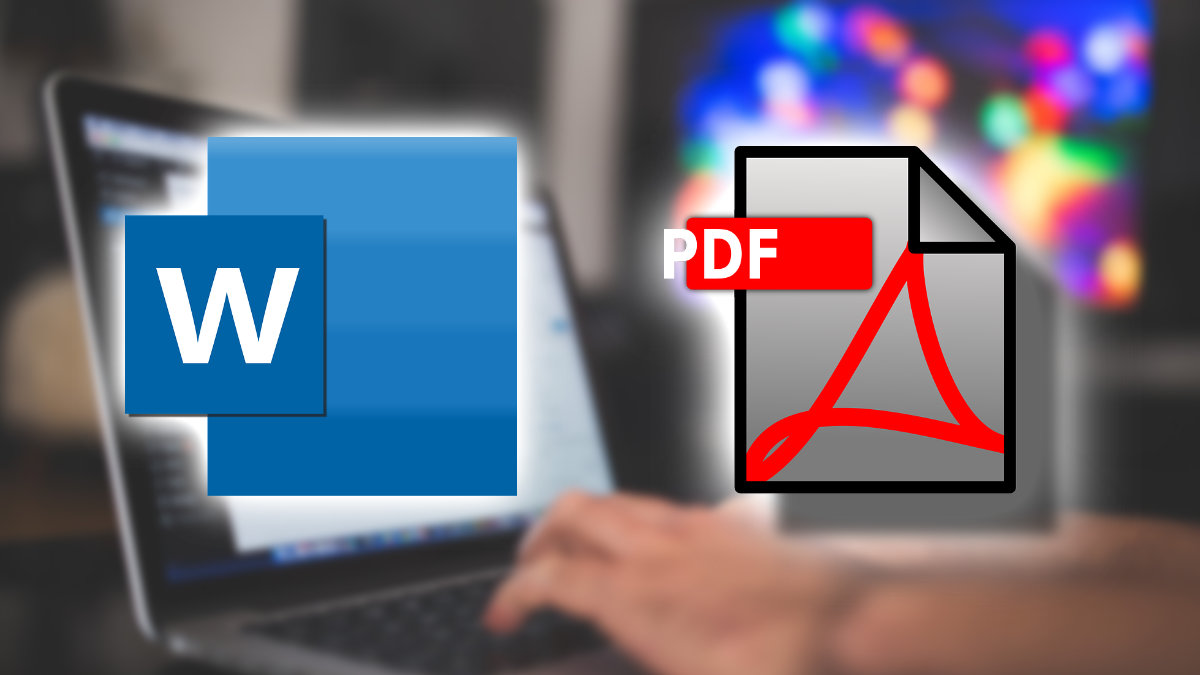¿Conocías la posibilidad de insertar un PDF en un documento de Word? Word tiene infinitas posibilidades y una de las que se desconocen es precisamente la opción de adjuntar múltiples objetos, no solo PDF, sino también macros, hojas de Excel y otros elementos más.
La gran mayoría inserta imágenes, GIFs y poco más, pero también se pueden añadir PDFs de forma sencilla, lo que hace Word es mostrar el contenido del PDF en aquella sección donde la insertes y es útil si te interesa mostrar lo que contiene un documento de estas características, aunque puedes mostrar el PDF como un archivo.
Este procedimiento no te llevará más de 30 segundos, solamente tienes que conocer la ruta donde se encuentra el PDF que vas a insertar en Word y podrás insertarlo. Estos son los pasos que debes seguir:
- Abre Word, coloca el cursor donde quieres que aparezca el PDF y pulsa en la ficha “insertar” de la parte superior. Ahora busca una opción llamada “objeto” y pulsa en ella, se abrirá una ventana.
![]()
- En esta nueva ventana solo tienes que pulsar en la pestaña “crear desde archivo”.
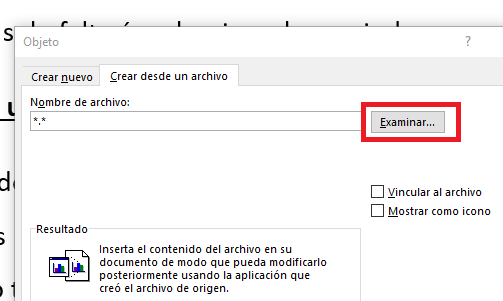
- A continuación, pulsa en examinar y selecciona el PDF a poner en Word. Cuando lo tengas localizado, se añadirá y con darle a “aceptar” el documento PDF quedará insertado en aquella parte de Word que tú hayas decidido.
Ten en cuenta que cuantas más páginas tengas el PDF más tiempo tardaré en insertarse, por lo que Word puede quedarse congelado unos instantes hasta que es capaz de volver a la normalidad ya con el PDF insertado en el Word.
Ahora bien, si lo que quieres es una especie de acceso directo para poder abrir el PDF en tu ordenador o aquel dispositivo donde vayas a visualizar el Word, marca la opción “mostrar como icono”, el PDF aparecerá en el documento de Word, pero no se mostrará y podrás pulsarlo como si fuera un botón para abrirlo.
![]()
Insertar un PDF en Word no tiene demasiada ciencia según habrás podido observar, te será útil en determinados casos en lo que quieres vincular ambos archivos.
- Ver Comentarios